
Obsah:
- Autor John Day [email protected].
- Public 2024-01-30 08:24.
- Naposledy změněno 2025-01-23 14:38.
Naučím vás, jak vytvořit ÚŽASNÝ kurzor v programu MS Paint.
Krok 1: Spuštění
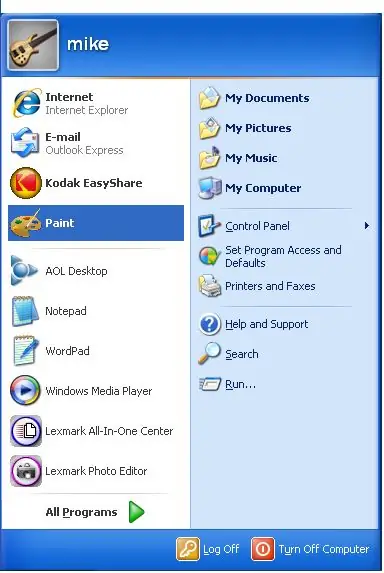
Otevřete MS Paint.
Krok 2: Vytvoření kurzoru
Nakreslete požadovaný tvar kurzoru (vytvořte plátno 32x32 a zvětšete 8x)
Krok 3: Vytváření 3D
Vyplňte požadovanou barvu kurzoru. Poté vyberte tmavě šedou a nakreslete čáru pod kurzor, jak je znázorněno níže. (Chcete -li to vidět, budete muset přiblížit)
Krok 4: Dokončení stínu
Vyberte světle šedou a nakreslete další čáru pod první. Poté to opakujte, aby byla linka dvakrát tlustší.
Krok 5: Dokončení
Naplňte bacground limetkově zelenou barvou. Potom uložte kurzor jako cursor.bmp. Přejděte do složky mé dokumenty a vyhledejte výkres. Klikněte na něj pravým tlačítkem a otevřete vlastnosti. Poté změňte název souboru nahoře na cursor.cur nebo cursor.ani. Poté stiskněte APLIKOVAT a poté OK. Přejděte do nabídky na hlavním panelu a přejděte na OVLÁDACÍ PANEL. Klikněte na MOUSE a poté na POINTERS. Stiskněte tlačítko BROWSE a najděte kurzor. Poté na něj klikněte a stiskněte OPEN. Jste hotovi!
Doporučuje:
Vytvořte opravdu skvělou matici v Pythonu!: 6 kroků

Vytvořte opravdu skvělou matici v Pythonu!: Ahoj kluci! Tento návod vás naučí, jak vytvořit matici v Pythonu! Lidé by ve službě Batch obvykle vytvořili matici, protože je to snadné. Ale tentokrát vám ukážu, jak vytvořit Matrix v jednom z výkonných počítačových jazyků
Vlastní kurzor počítačové myši: 11 kroků

Vlastní kurzor počítačové myši: Už vás někdy unavuje, že váš kurzor myši vypadá stále stejně? V tomto Instructable se naučíte, jak si vytvořit vlastní kurzor myši a nastavit jej tak, aby fungoval na vašem počítači se systémem Windows 10
Vytvořte si vlastní * Opravdu * Levný interferometr: 5 kroků (s obrázky)

Vytvořte si vlastní * Skutečně * levný interferometr: Dobrý den, všichni! Vítejte u dalšího instruktážního programu Let's Innovate. V tomto instruktážním průvodci vás provedu k vytvoření vlastního skutečně levného interferometru. Důraz na " opravdu levné " část, protože tam je mnoho nákladných sad, které
Opravdu, opravdu snadný USB motor!: 3 kroky

Opravdu, SKUTEČNĚ snadný USB motor !: Konečně můj 2. instruktáž !!! Toto je ventilátor pro vás nebo váš počítač, který běží z jakéhokoli dostupného portu USB. Doporučuji pro začátečníky do elektroniky, až po profíky. Je to snadné a zábavné, můžete to udělat doslova za pět minitů !!! NEMOVITÝ
Opravdu jednoduchý/snadný/nekomplikovaný způsob, jak přimět lidi/lidi/zvířata/roboty, aby vypadali, jako by měli opravdu chladné/jasné tepelné vidění (barva dle vašeho výběru) pomo

Opravdu jednoduchý/snadný/nekomplikovaný způsob, jak přimět lidi/lidi/zvířata/roboty, aby vypadali, jako by měli opravdu chladnou/jasnou tepelnou vizi (barva dle vašeho výběru) pomocí GIMP: Přečtěte si … název
